So zeigen Sie Twitter und Facebook des Autors auf der Profilseite an
Veröffentlicht: 2023-02-26Möchten Sie die Twitter- und Facebook-Links Ihres Autors auf seiner WordPress-Profilseite anzeigen?
Standardmäßig enthalten WordPress-Benutzerprofilseiten keine Felder zum Hinzufügen von Social-Media-Profilen wie Facebook oder Twitter.
In diesem Artikel zeigen wir Ihnen, wie Sie die Twitter- und Facebook-Profillinks Ihres Autors ganz einfach in WordPress anzeigen können.
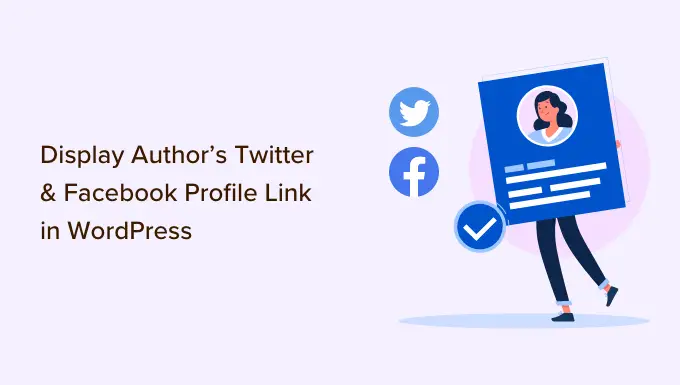
Warum die Twitter- und Facebook-Profile des Autors auf Ihrer Website anzeigen?
Social-Media-Plattformen sind eine wichtige Traffic-Quelle für Ihre WordPress-Website. Deshalb haben wir einen Social-Media-Spickzettel zusammengestellt, der Ihnen hilft, Ihre Social-Media-Profile richtig einzurichten.
Ihre Autoren haben auch ihre eigenen sozialen Profile, und Sie können sie auf Ihrer Website anzeigen, um bei Ihren Lesern Glaubwürdigkeit aufzubauen und die Autorität Ihrer Website zu stärken.
Ihre Besucher können ihren Lieblingsautoren in den sozialen Medien folgen und neue Artikel auf Ihrer Website früher entdecken. Sie können auch ihre Social-Media-Profile zum Schema Ihrer Website hinzufügen und so den Vertrauenswert Ihrer Website bei Google und anderen Suchmaschinen erhöhen.
Lassen Sie uns einen Blick darauf werfen, wie die Twitter- und Facebook-Links eines Autors auf seiner Benutzerprofilseite angezeigt werden.
Methode 1: Soziale Links in der Autoren-Bio anzeigen
Einige der besten WordPress-Themes zeigen unter jedem Artikel ein Autoren-Info-Feld an. Sie können diese Funktion verwenden, um einfache Links zu den sozialen Profilen Ihres Autors anzuzeigen.
Gehen Sie einfach zu Benutzer » Alle Benutzer in Ihrem WordPress-Adminbereich und klicken Sie auf den Namen des Autors oder auf den Link „Bearbeiten“ darunter, um die Seite „Benutzer bearbeiten“ zu öffnen.

Als nächstes sollten Sie nach unten zum Abschnitt „Über den Benutzer“ scrollen und nach dem Feld „Biografische Informationen“ suchen.
Wenn dies der Fall ist, verfügt Ihr Thema über eine integrierte Unterstützung für eine Autorenbox.
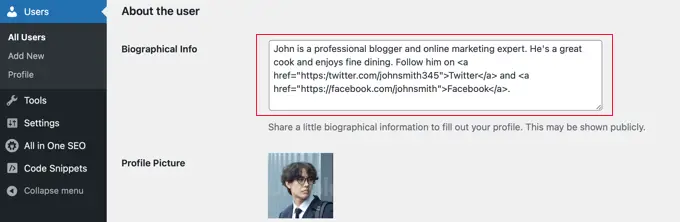
Hier können Sie eine Beschreibung des Autors in Text oder HTML eingeben. Sie können HTML-Links für die Twitter- und Facebook-Profil-URLs des Autors wie folgt manuell hinzufügen:
ADD BIO HERE. Follow them on <a href="https:/twitter.com/USERNAME">Twitter</a> and <a href="https://facebook.com/USERNAME">Facebook</a>.
Stellen Sie sicher, dass Sie eine kurze Biografie über den Autor hinzufügen und „BENUTZERNAME“ durch die tatsächlichen Twitter- und Facebook-Benutzernamen ersetzen.
Wenn Sie fertig sind, vergessen Sie nicht, zum Ende der Seite zu scrollen und auf die Schaltfläche „Benutzer aktualisieren“ zu klicken, um Ihre Einstellungen zu speichern.
Sie sehen jetzt Twitter- und Facebook-Links mit der Biografie des Benutzers in den Beiträgen, die sie schreiben. So sieht es auf unserer Demo-Website aus:
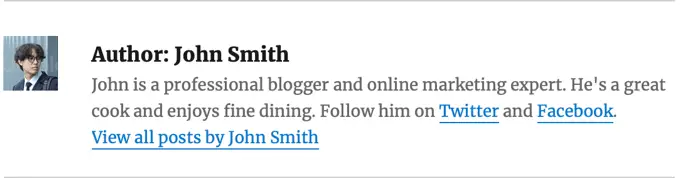
Methode 2: Anzeigen von Social Icons mit einem Author Bio Box Plugin
Wenn Ihr Thema keine Autoren-Bio-Box anzeigt oder wenn Sie eine anpassbarere wünschen, die soziale Symbole anstelle von Links anzeigt, können Sie ein Plugin verwenden.
Simple Author Box ist das beste kostenlose Bio-Box-Plugin für Autoren. Sie können damit fast jeden Aspekt Ihrer Autoren-Bio-Box anpassen, einschließlich des Hinzufügens von Social-Media-Links für Ihre Autoren.
Zuerst müssen Sie das Simple Author Box-Plugin installieren und aktivieren. Weitere Einzelheiten finden Sie in unserer Schritt-für-Schritt-Anleitung zur Installation eines WordPress-Plugins.
Wenn Sie noch mehr Funktionen wünschen, gibt es eine Pro-Version, mit der Sie ein Autorenfeld vor oder nach Inhalten anzeigen, Website-Links hinzufügen, mehr soziale Symbolstile erhalten, Gastautoren und Co-Autoren einbeziehen und vieles mehr.
Bei Aktivierung fügt das Plugin Social-Media-Felder zu jedem Benutzerprofil hinzu. Navigieren Sie einfach zur Seite Benutzer » Alle Benutzer in Ihrem WordPress-Adminbereich und klicken Sie auf den Namen des Autors oder auf den Link „Bearbeiten“ unten.

Tipp: Um Ihr eigenes Benutzerprofil schnell zu bearbeiten, können Sie zur Seite Benutzer » Profil gehen.
Wenn Sie zum Ende des Autorenprofils scrollen, werden Sie einige neue Felder bemerken, die vom Author Bio Box-Plugin hinzugefügt wurden.
Scrollen Sie, bis Sie den Abschnitt mit der Bezeichnung „Links zu sozialen Medien (einfaches Autorenfeld)“ sehen. Jetzt müssen Sie „Facebook“ aus dem Dropdown-Menü auswählen und dann die URL zu ihrem Facebook-Profil in das nächste Feld einfügen.
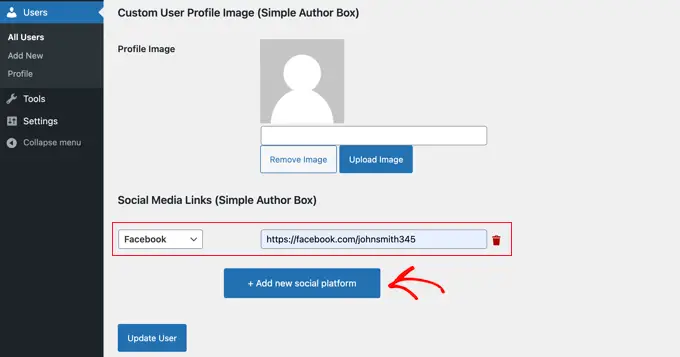
Jetzt können Sie auf die Schaltfläche „+ Neue soziale Plattform hinzufügen“ klicken.
Ein neues Dropdown-Menü und ein neues Feld werden hinzugefügt, in dem Sie ihre Twitter-URL hinzufügen können.
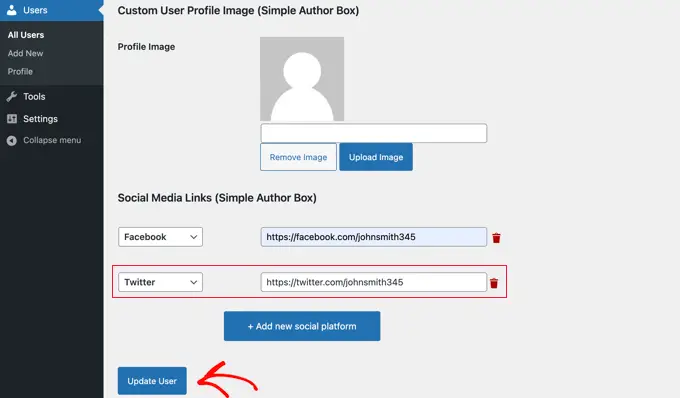
Wenn Sie das getan haben, stellen Sie sicher, dass Sie auf die Schaltfläche „Benutzer aktualisieren“ klicken, um Ihre Einstellungen zu speichern.
Hinweis: Machen Sie sich keine Sorgen, wenn die Facebook- und Twitter-URLs verschwinden, nachdem Sie auf die Schaltfläche geklickt haben. Zum Zeitpunkt des Schreibens gibt es einen kleinen Fehler, der die URLs verbirgt, aber die Einstellungen wurden gespeichert.
Jetzt werden Facebook- und Twitter-Symbole mit dem Profil des Autors am Ende seiner Beiträge angezeigt. Wenn Sie auf diese Symbole klicken, werden Ihre Besucher zu ihren sozialen Profilen weitergeleitet, aber diese Links werden im selben Fenster wie Ihr Blog geöffnet.

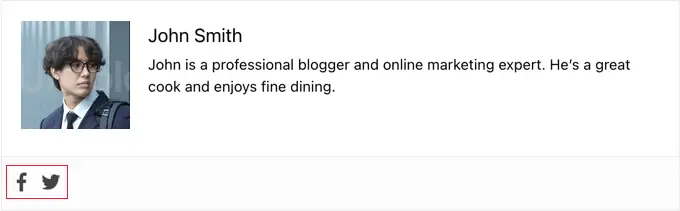
Wenn Sie es vorziehen, dass die Links in einer neuen Registerkarte geöffnet werden, können Sie zur Seite Aussehen » Einfache Autorenbox navigieren und dann auf die Registerkarte Elemente klicken. Sobald Sie dort angekommen sind, müssen Sie die Option „Links zu sozialen Symbolen in einem neuen Tab öffnen“ finden und auf die Position „Ein“ umschalten.
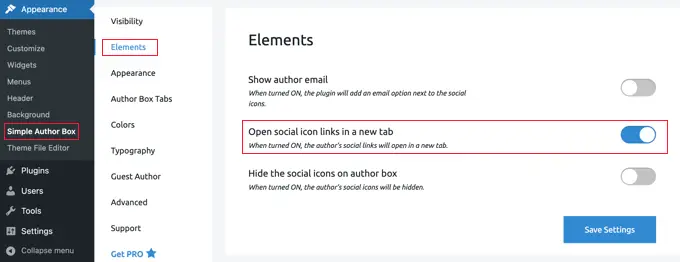
Jetzt werden die sozialen Profile des Autors in einem neuen Tab geöffnet.
Methode 3: Hinzufügen von sozialen Profilen zum Schema Ihrer Website für SEO
All in One SEO (AIOSEO) ist das ursprüngliche WordPress-SEO-Plugin, das auf über 3 Millionen Websites verwendet wird. Es kann auch verwendet werden, um soziale Profilfelder auf der Profilseite des Autors hinzuzufügen.
Im Gegensatz zu den anderen Methoden verbessert diese Methode die SEO Ihrer Website, da AIOSEO diese sozialen Profile zum Schema-Markup Ihrer Website hinzufügt.
Das Problem ist, dass AIOSEO sie nicht automatisch in der Autorenbiografie anzeigt. Aber keine Sorge, wir zeigen Ihnen, wie das geht.
Für dieses Tutorial verwenden wir die kostenlose Version von All in One SEO, da Sie damit soziale Profile für Ihre Website und jeden Benutzer hinzufügen können. AIOSEO Pro bietet jedoch noch mehr Funktionen, die Ihnen helfen, auf den Ergebnisseiten von Suchmaschinen besser zu ranken.
Als erstes müssen Sie das kostenlose Plug-in All in One SEO Lite installieren. Weitere Einzelheiten finden Sie in unserer Schritt-für-Schritt-Anleitung zur Installation eines WordPress-Plugins.
Sobald Sie das AIOSEO-Plugin eingerichtet haben, müssen Sie zur Seite Benutzer » Alle Benutzer gehen und dann auf den Namen des Autors oder den Link „Bearbeiten“ direkt darunter klicken.

Dadurch wird die Seite „Benutzer bearbeiten“ für diesen Autor geöffnet.
Beachten Sie, dass AIOSEO oben auf der Seite eine Registerkarte „Soziale Profile“ hinzugefügt hat. Sie müssen jetzt auf diese Registerkarte klicken.
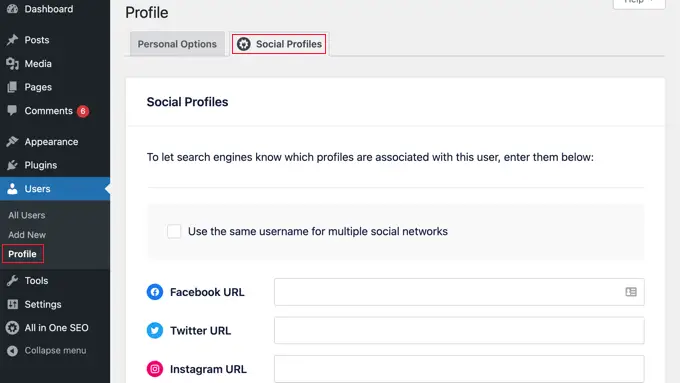
Sie können jetzt die URL zu den sozialen Profilen des Benutzers in die bereitgestellten Felder eingeben, wie zum Beispiel:
https://facebook.com/johnsmith345
Tweets by JohnSmith345
Beachten Sie, dass das einfache Hinzufügen des Benutzernamens nicht ausreicht.
Wenn der Autor denselben Benutzernamen in mehreren sozialen Netzwerken verwendet, können Sie alternativ auf das Kästchen mit der Bezeichnung „Denselben Benutzernamen für mehrere soziale Netzwerke verwenden“ klicken.
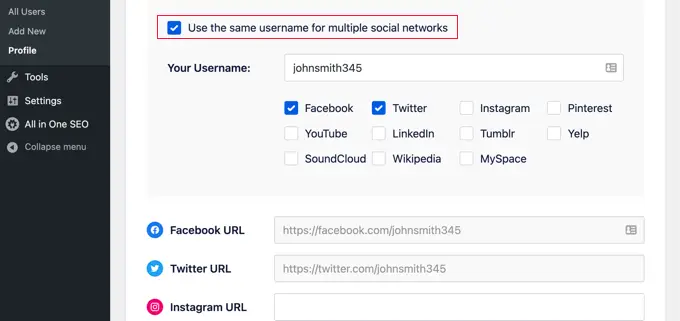
Sie können dann diesen Benutzernamen eingeben und die sozialen Netzwerke überprüfen, in denen er verwendet wird. Bei anderen sozialen Netzwerken können Sie wie bisher einfach die vollständige URL eingeben.
Wenn Sie fertig sind, klicken Sie unten auf der Seite auf die Schaltfläche „Benutzer aktualisieren“, um Ihre Änderungen zu speichern.
Profi-Tipp: Wenn Sie Twitter- und Facebook-Profile für Ihr Unternehmen oder Ihre Website haben, können Sie diese auf ähnliche Weise zum Schema Ihrer Website hinzufügen, indem Sie All-in-One-SEO » Soziale Netzwerke besuchen und die Links auf der Registerkarte Soziale Profile hinzufügen.
Die Social-Media-Profile des Autors wurden jetzt zum Schema Ihrer Website hinzugefügt, damit Suchmaschinen Ihre Website besser verstehen. Sie werden jedoch noch nicht auf Ihrer Website angezeigt.
Anzeigen von AIOSEO Author Twitter- und Facebook-Links in Ihrem Design
Jetzt müssen Sie diese Felder als Links in Ihrem Design anzeigen.
Wenn Sie ein fortgeschrittener Benutzer sind, können Sie Links aus den sozialen Profilen von All in One SEO anzeigen, indem Sie Ihre WordPress-Designdateien bearbeiten. Wenn Sie dies noch nicht getan haben, lesen Sie unsere Anleitung zum Kopieren und Einfügen von Code in WordPress.
Hinweis: Wenn Sie nicht mit der Bearbeitung der Kerndateien Ihres Designs und dem Hinzufügen von benutzerdefiniertem Code vertraut sind, empfehlen wir Ihnen, AIOSEO zu verwenden, um die sozialen Profile zum Schema Ihrer Website hinzuzufügen und sie dann mit Methode 1 oder Methode 2 oben auf Ihrer Website anzuzeigen.
Fortgeschrittene Benutzer können den folgenden Code zu Ihren Designdateien hinzufügen, in denen Sie die Autorenprofil-Links anzeigen möchten.
<?php
$twitter = get_the_author_meta( 'aioseo_twitter', $post->post_author );
$facebook = get_the_author_meta( 'aioseo_facebook', $post->post_author );
echo '<a href="' . $twitter .'" rel="nofollow" target="_blank">Twitter</a> | <a href="'. $facebook .'" rel="nofollow" target="_blank">Facebook</a>';
?>
Speichern Sie Ihre Änderungen und sehen Sie sich einen Beitrag auf Ihrer Website an.
So sieht es auf unserer Demo-Website aus. Wir haben das Code-Snippet zur Datei biography.php im Ordner template-parts des Themes Twenty Sixteen hinzugefügt.
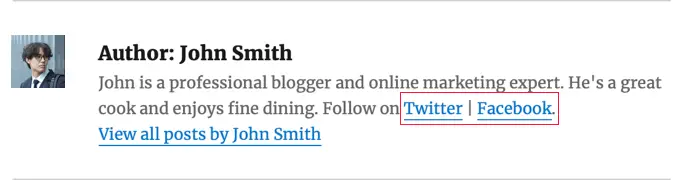
Wir hoffen, dass dieser Artikel Ihnen geholfen hat, zu lernen, wie Sie die Twitter- und Facebook-Profil-Links des Autors in WordPress anzeigen können. Vielleicht möchten Sie auch unseren Leitfaden zum Anzeigen der letzten Tweets oder zum Anzeigen Ihrer Facebook-Timeline in WordPress lesen.
Wenn Ihnen dieser Artikel gefallen hat, dann abonnieren Sie bitte unseren YouTube-Kanal für WordPress-Video-Tutorials. Sie finden uns auch auf Twitter und Facebook.
